Полное удаление настроек Mozilla Firefox: эффективные методы
Если вам нужно удалить настройки браузера Mozilla Firefox, наша статья предоставит вам детальные шаги и полезные советы. Следуя этим инструкциям, вы сможете легко сбросить браузер к исходному состоянию и решить возможные проблемы.

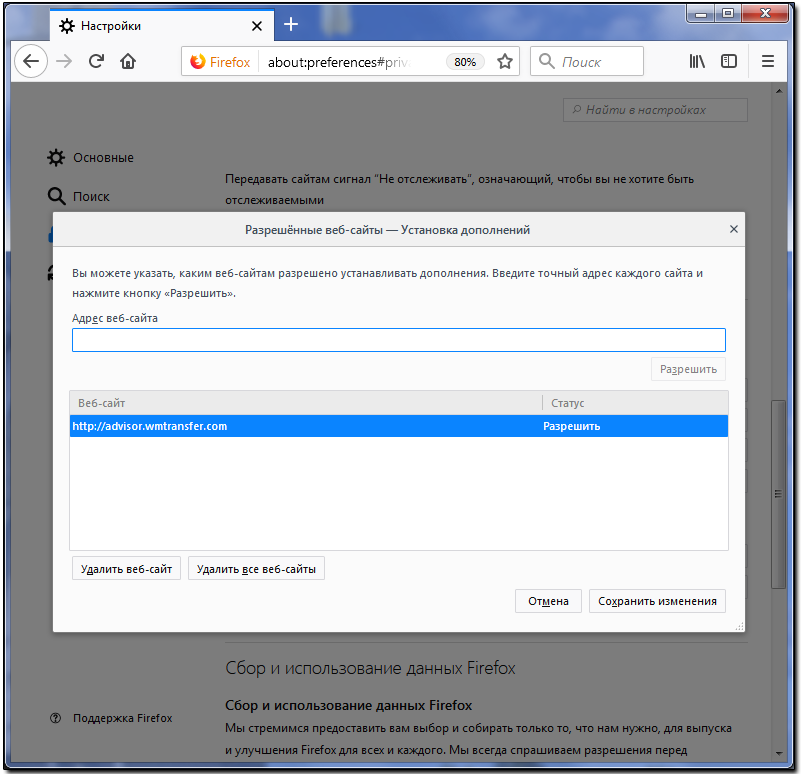
Перед началом процесса создания резервной копии всех важных данных, таких как закладки и пароли, это поможет избежать потери важной информации.
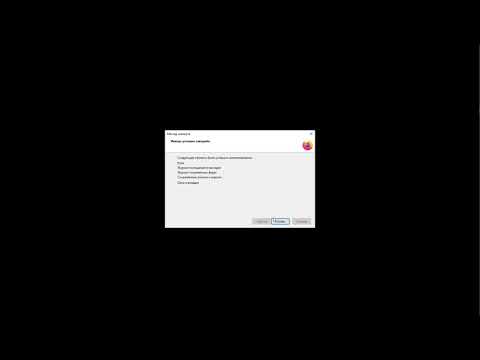
Как сбросить браузер Firefox к заводским настройкам ?
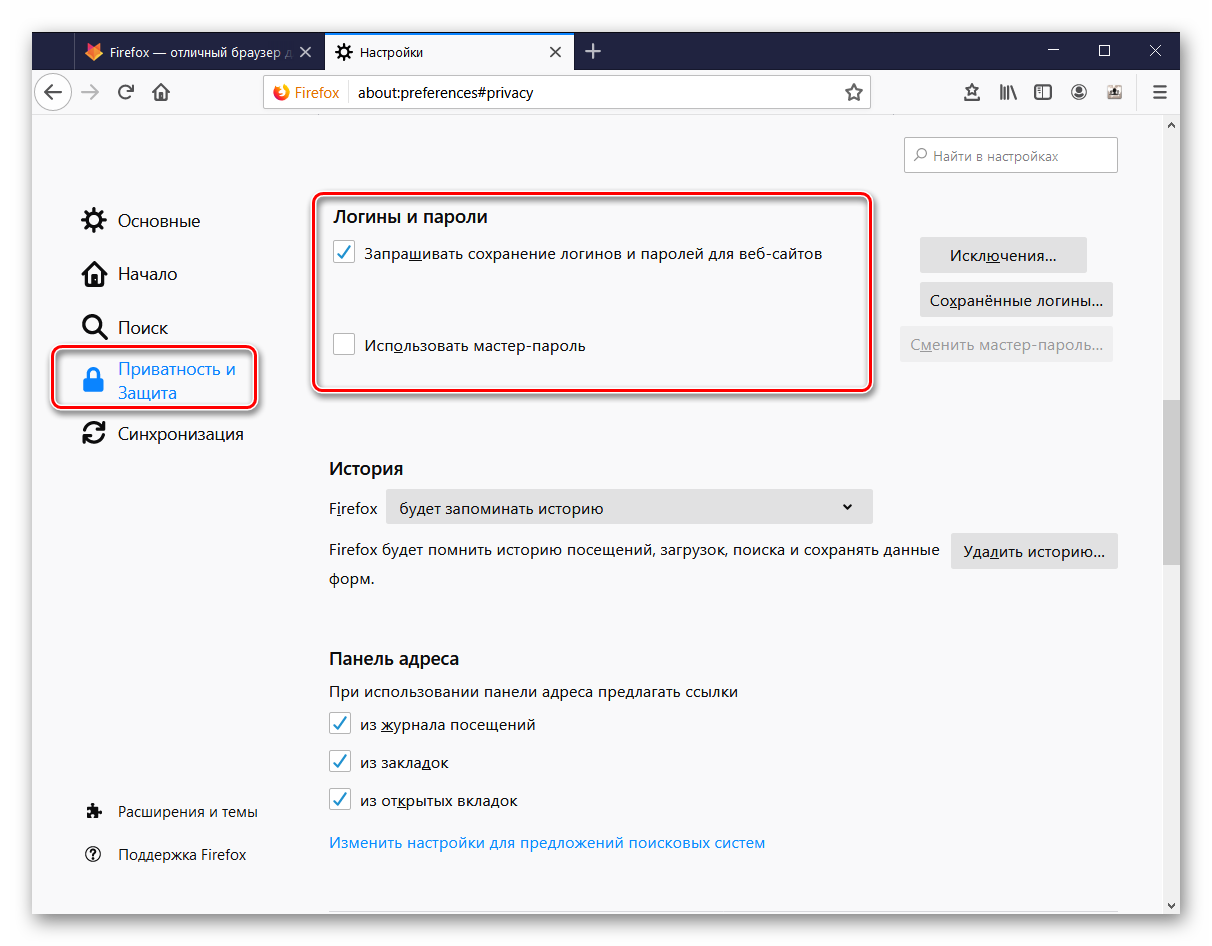
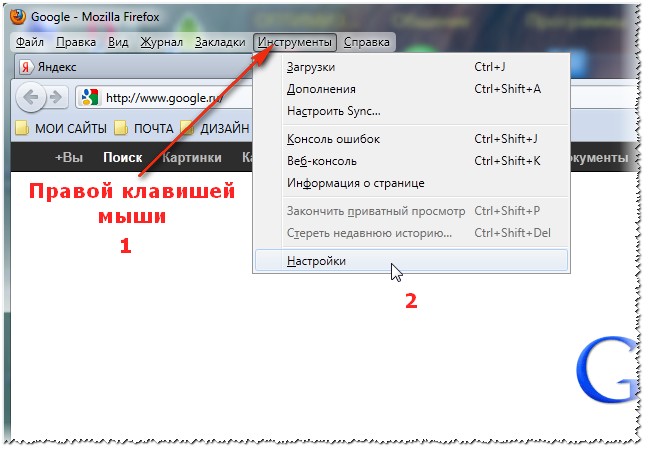
Откройте меню Firefox, нажав на три горизонтальные линии в правом верхнем углу, и выберите Справка.

Reset Firefox to Default Settings [Tutorial]

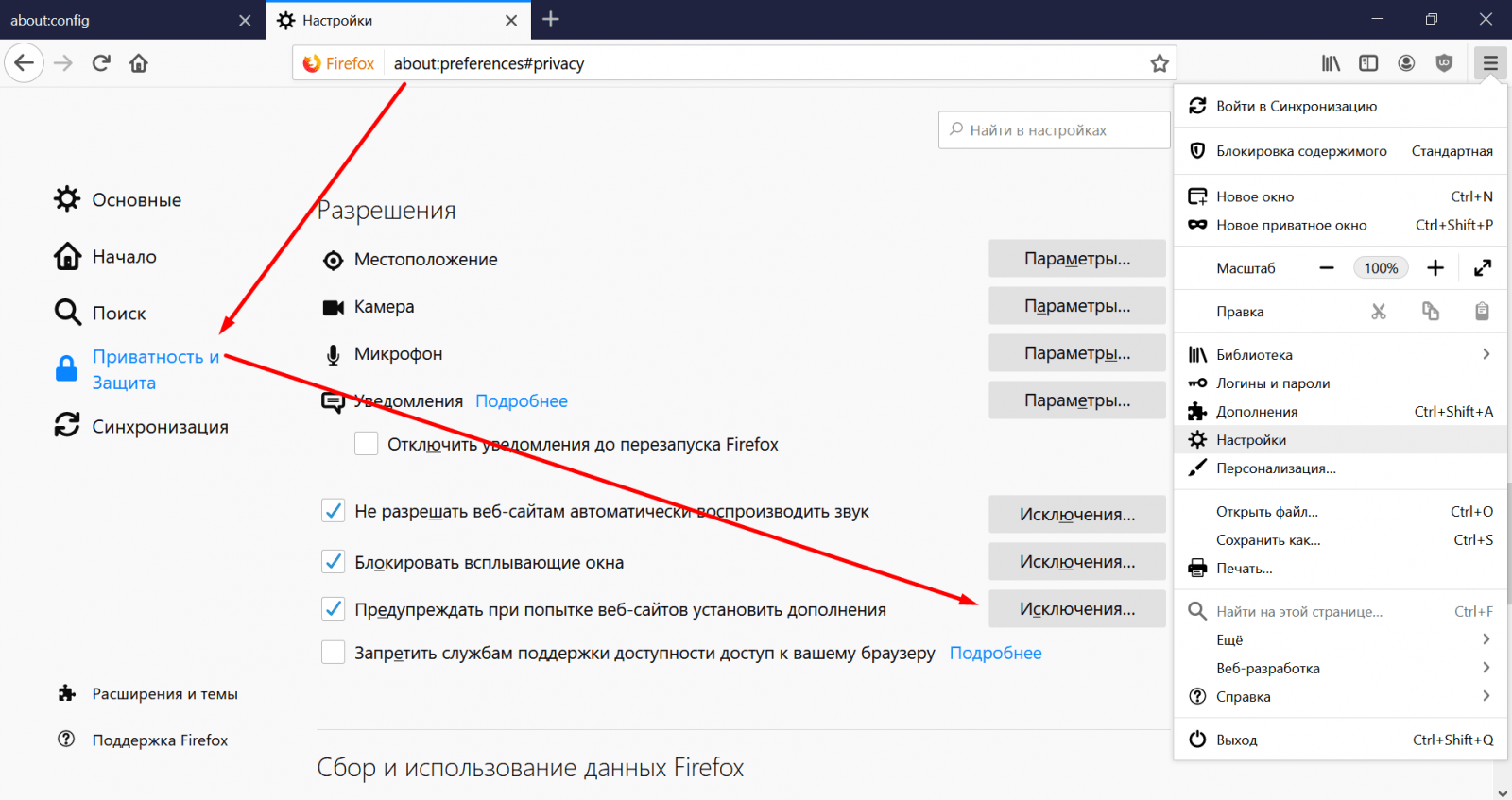
В разделе Справка выберите Информация для решения проблем.

Как сбросить настройки браузера (Google Chrome, Mozilla Firefox, Opera)
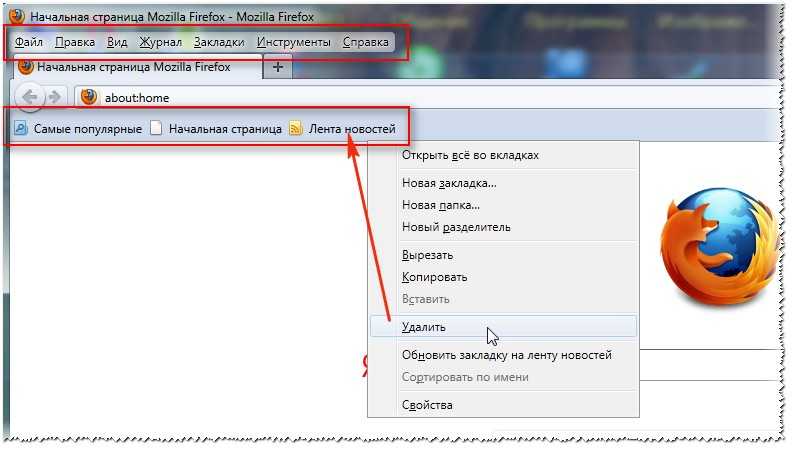
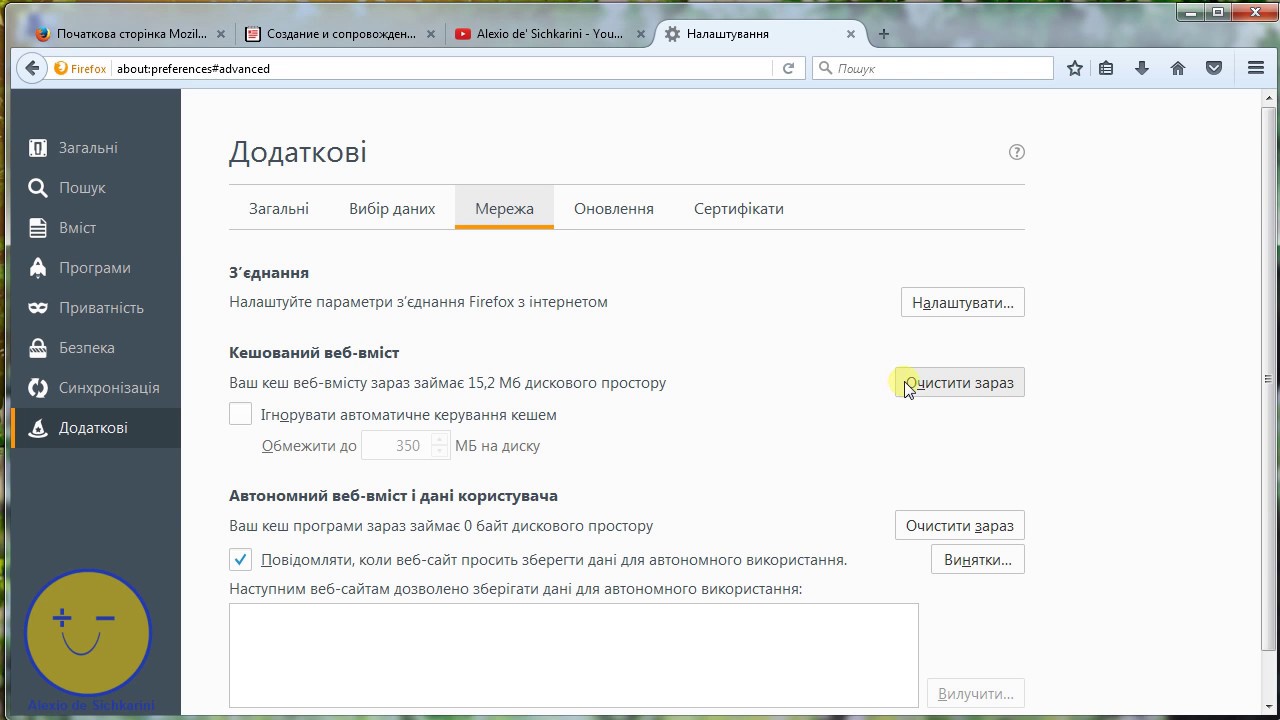
Нажмите на кнопку Очистить Firefox в правом верхнем углу страницы информации для решения проблем.

Firefox, настройка поиска, паролей, приватности, очистка, панель инструментов
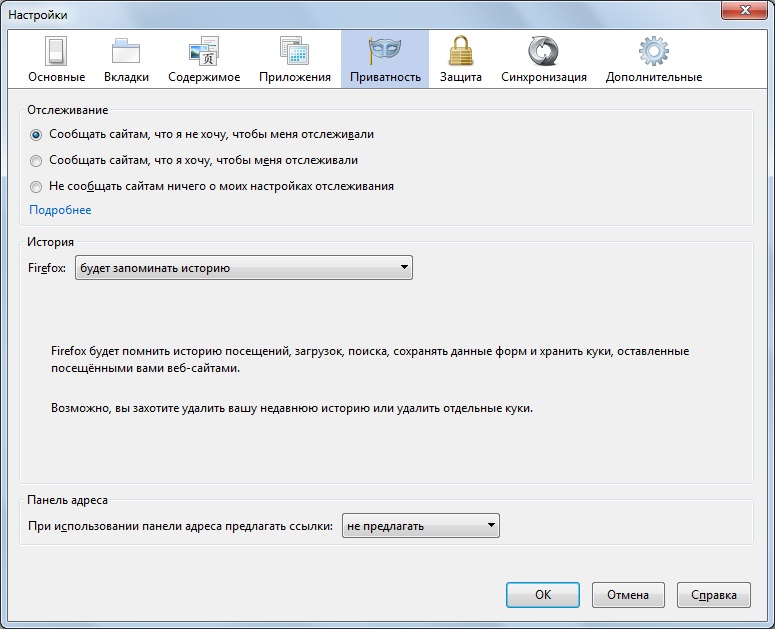
Подтвердите очистку браузера, нажав кнопку Очистить Firefox во всплывающем окне.

Как вернуть настройки по умолчанию в Mozilla Firefox
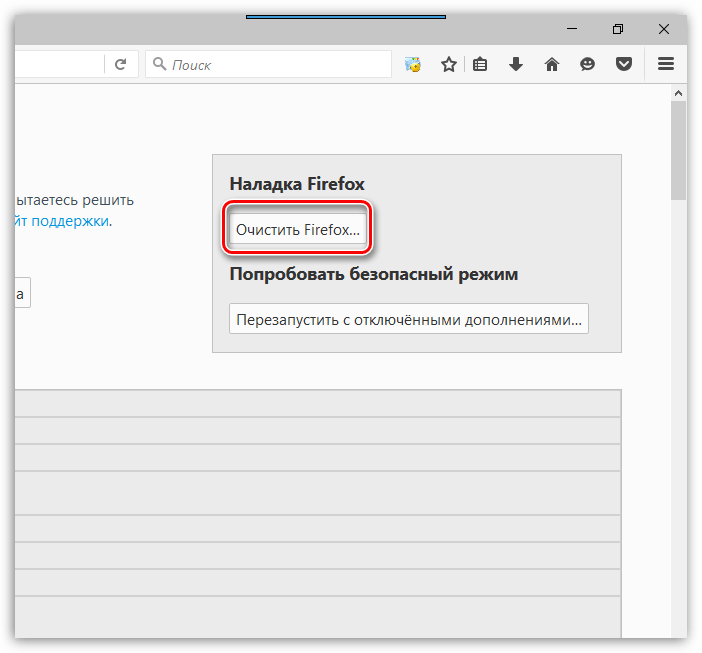
После завершения процесса браузер перезапустится, и все настройки будут сброшены до заводских.

Если вы хотите вручную удалить все данные, перейдите в папку профиля Firefox и удалите её.

Для этого откройте меню Пуск и введите %APPDATA%/Mozilla/Firefox/Profiles, затем удалите папку с профилем.

Проверьте, чтобы папка была действительно удалена и не оставались никакие файлы.


После завершения всех действий, установите необходимые дополнения и расширения заново, если это потребуется.
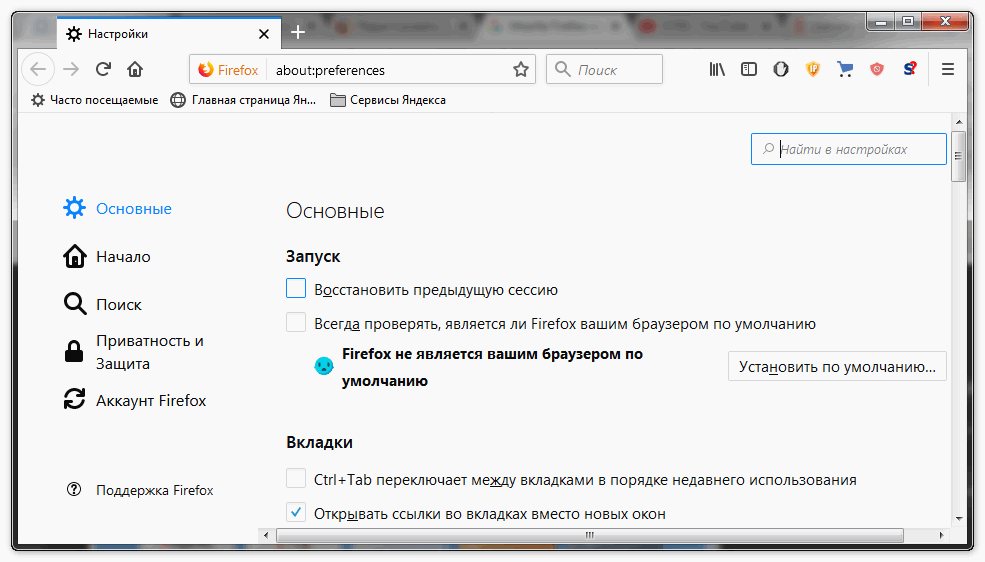
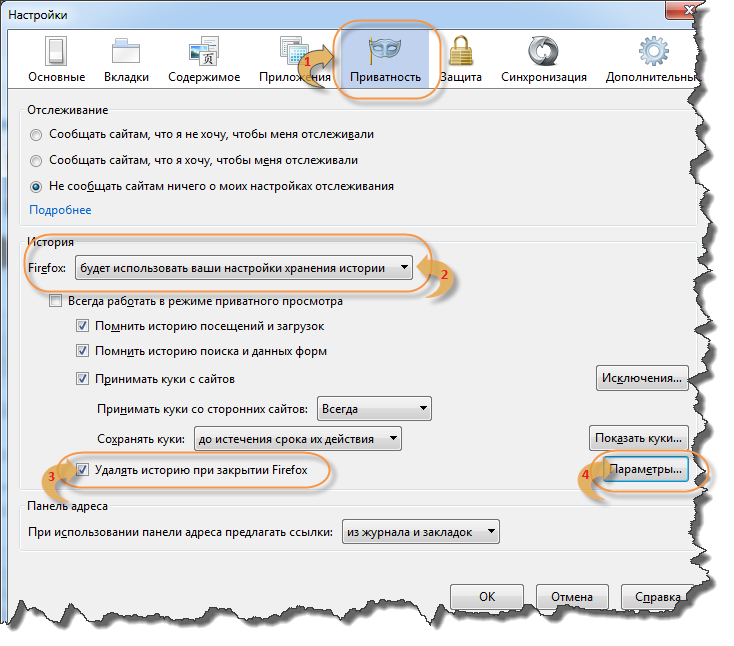
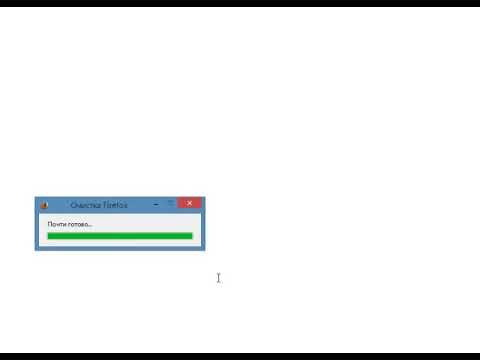
Как сбросить в Firefox настройки по умолчанию